Table of Contents
ToggleAjuda - Cadastro de Relatórios
Importação de Relatórios
No diretório de artefatos > relatórios, realizamos a importação dos relatórios do Power BI. Para assegurar essa operação de maneira eficiente, é crucial ter concluído os passos anteriores da instalação do nosso sistema. Se essas etapas já foram realizadas, basta seguir o passo a passo abaixo.
Opções de importação
Existem três tipos de importação de relatórios:
Relatório do Power BI: Esta opção permite importar relatórios que já existem no Power BI.
Relatório da Web: É possível importar relatórios de diversas fontes online, como Google Data Studio, documentos no OneDrive e Tableau, além de relatórios presentes nos Workspaces do Power BI.
Arquivo do Power BI: Com esta funcionalidade, você pode publicar arquivos PBIX diretamente no Power BI sem precisar utilizar o Power BI Desktop.
Relatório do Power BI:
Nesta opção, você pode visualizar os workspaces em que o Power Embedded tem administração e importar esses relatórios.

Ao selecionar o workspace, serão listados todos os relatórios atribuídos a ele. Você pode optar por importá-los manualmente um a um ou importar todos de uma vez.

Relatório Web:
No Power Embedded, você pode incorporar relatórios da Web ou documentos armazenados no SharePoint, OneDrive, entre outros. Por exemplo, se você possui um dashboard no Google Data Studio e precisa visualizá-lo aqui, basta inserir o link e ele será automaticamente reconhecido como um relatório externo no portal.
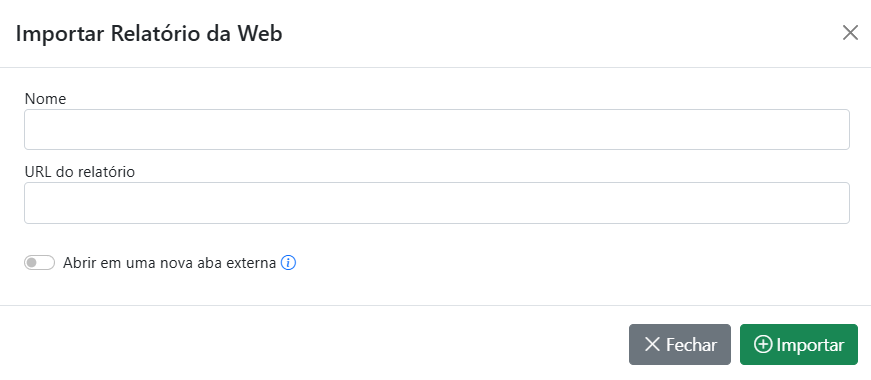
Como alguns sites não permitem esse processo de incorporação direta, oferecemos a opção de “Abrir em uma nova aba externa” para facilitar essa integração.
Arquivo do Power BI
Também é possível publicar os relatórios do Power BI que estão localmente em seus computadores para os workspaces no Power BI serviço, dando uma liberdade e autonomia maior para os usuários.
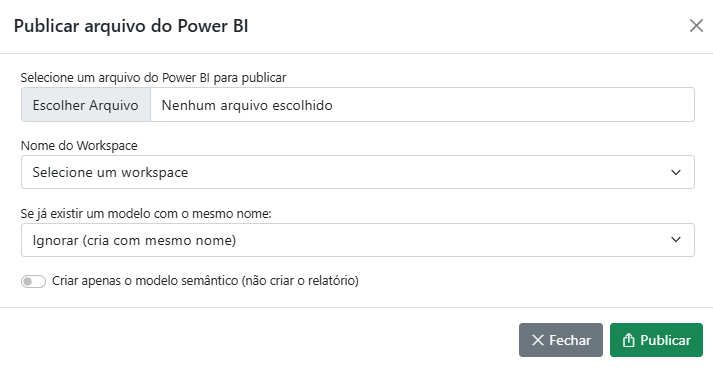
Para saber mais sobre essa funcionalidade. Acesse o link
Configurações prévias
Quando o relatório é importado do Workspace, ele pode ser visualizado nesse menu. Aqui, você atribui as permissões necessárias aos usuários. Por padrão, ele não tem nenhum tipo de permissão definida.
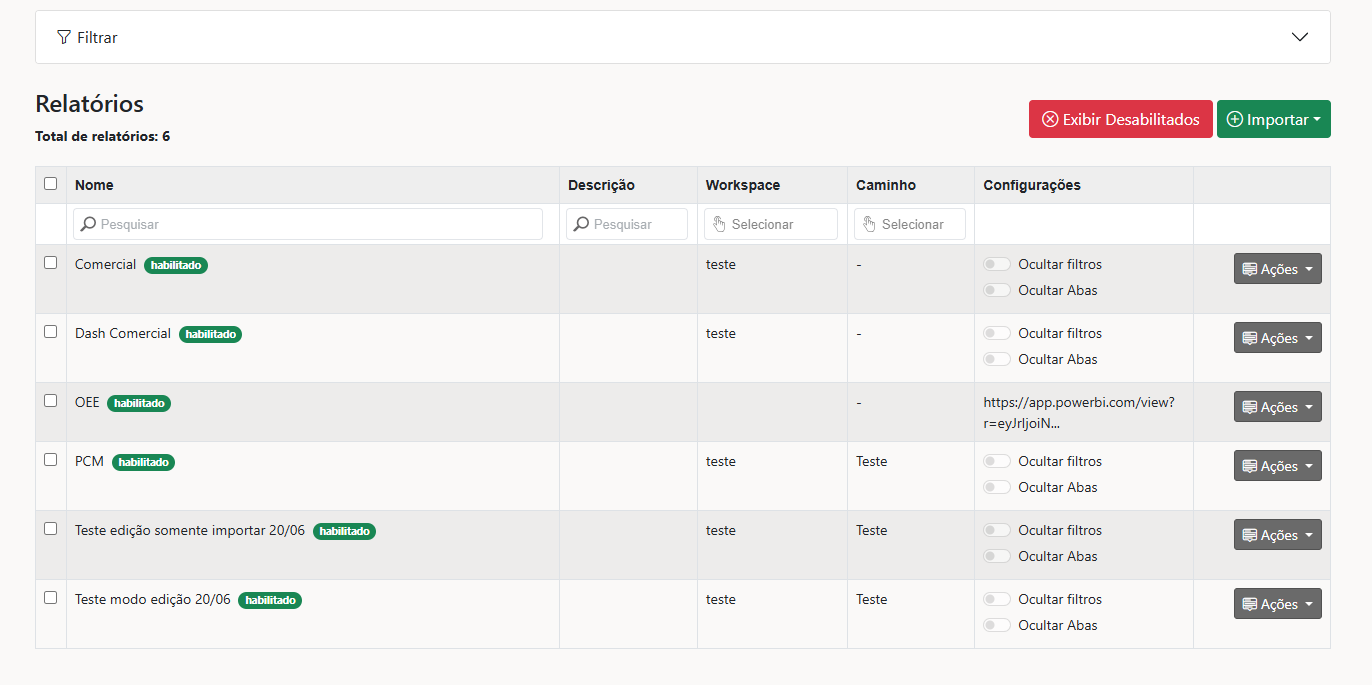
Filtros
Pensando em praticidade na gestão das permissões de relatórios, na mesma tela você pode aplicar filtros para encontrar facilmente o relatório específico ao qual deseja aplicar as permissões necessárias.
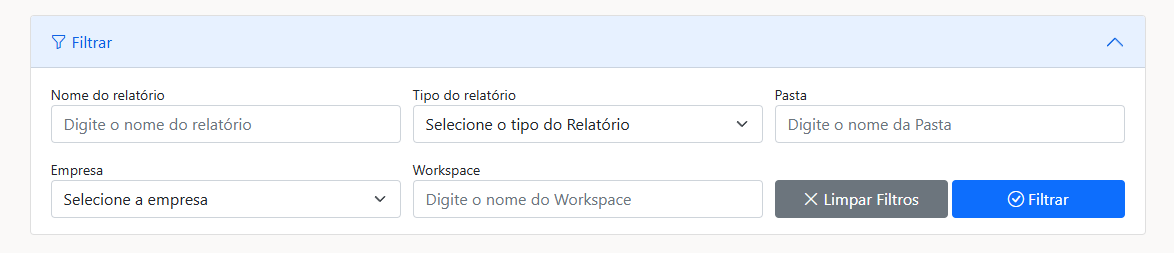
Ações em massa
Ao selecionar todos os relatórios através da caixa de seleção ao lado do nome, um botão de edição é exibido. Isso permite atribuir um responsável para todos os relatórios e definir algumas permissões para gerenciar os relatórios.
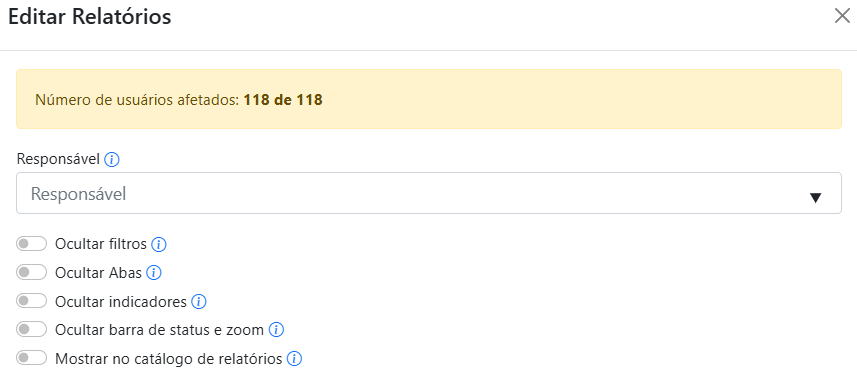
Botão de ações
Após a importação, os relatórios estarão disponíveis na aba de relatórios, mas inicialmente não terão acesso atribuído. Neste momento, é necessário configurar as permissões necessárias. Ao clicar em “Ações”, você terá acesso às funcionalidades para realizar essas configurações.
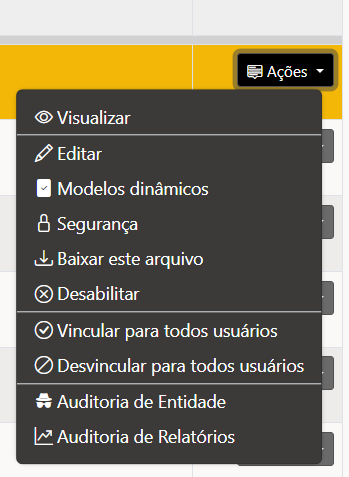
Ao clicar em visualizar caso seu usuário tenha acesso ao relatório você será redirecionado para o portal de visualização.
Nome – Nesse campo é possivel renomear o relatório.
Descrição – Uma descrição é crucial para garantir o melhor uso das informações do dashboard, pois fornece contexto e orientação sobre o que os dados representam, como interpretá-los e quais insights podem ser extraídos.
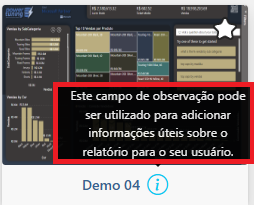
Responsável: Definir um usuário chave para o relatório é essencial para relatar problemas relacionados ao relatório e esclarecer dúvidas sobre os indicadores apresentados.
Permissões : Essas permissões habilitadas é aplicada diretamente no menu de relatórios.
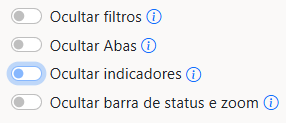
Catálogo de relatórios: é uma ferramenta de descoberta que lista todos os relatórios da sua empresa aos quais os usuários não terão acesso imediato. Isso possibilita que o usuário conheça esses relatórios através de uma descrição e solicite acesso, caso sejam relevantes para suas atividades diárias. Ajuda – Portal de Relatórios
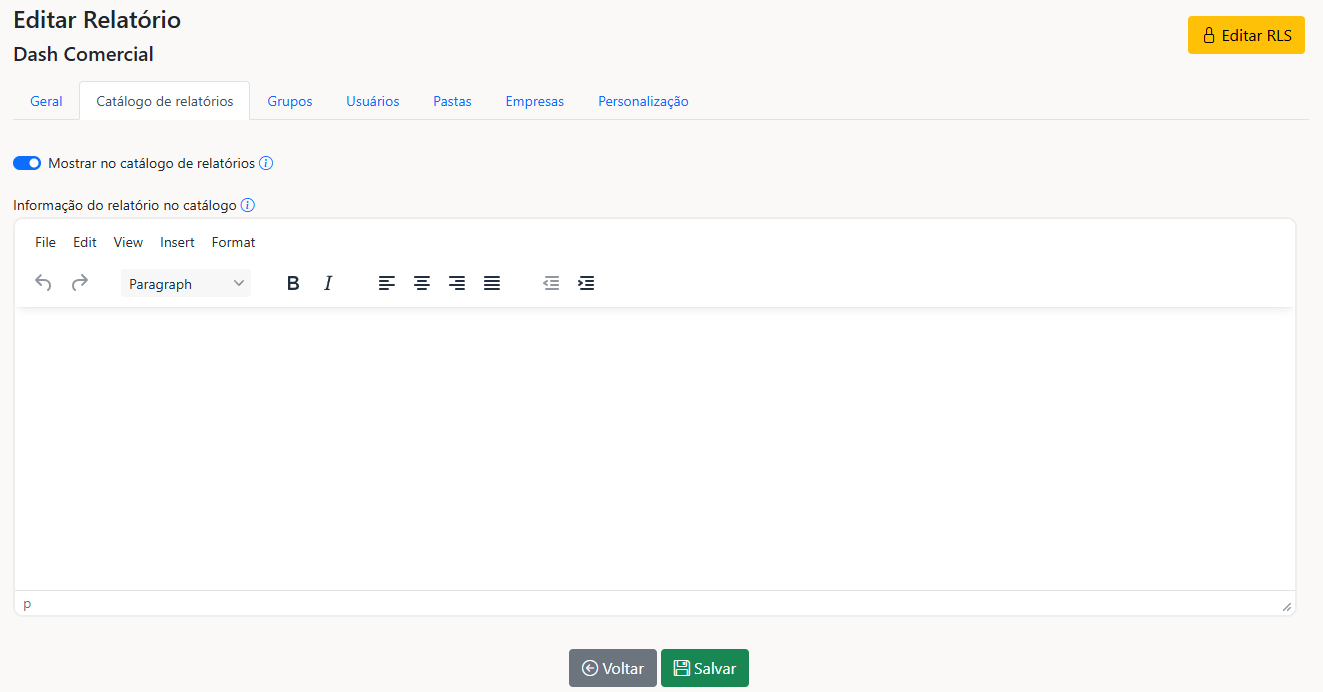
É no nível do relatório que você define se ele aparecerá no catálogo de relatórios ou não.
Grupos
Para vincular quais grupos terão acesso a esse relatório. Ajuda – Cadastro de Grupos de Acesso
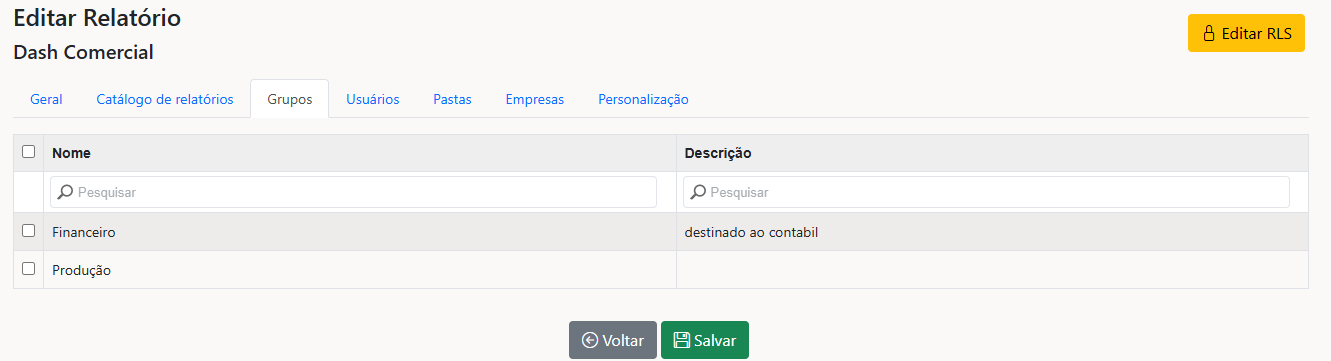
Usuários
Para selecionar quem terá acesso ao relatório.Ajuda – Cadastro de Usuários
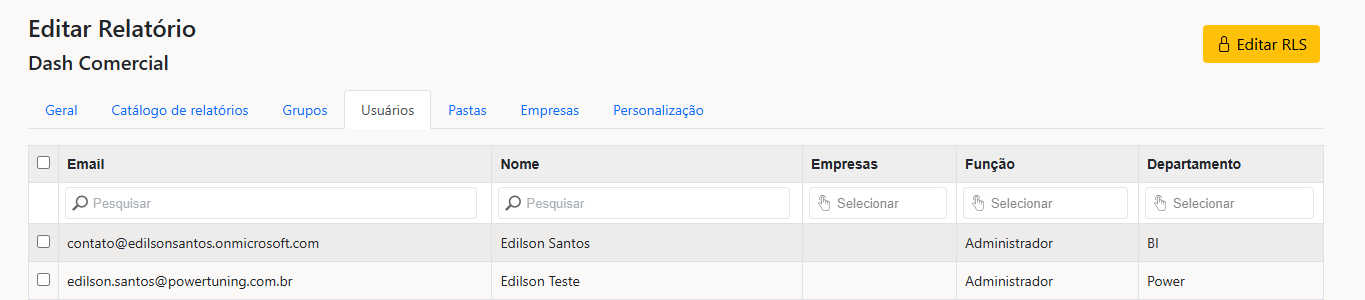
Pastas
Para vincular em qual pasta ou subpasta o relatório será arquivado.Ajuda – Cadastro de Pastas
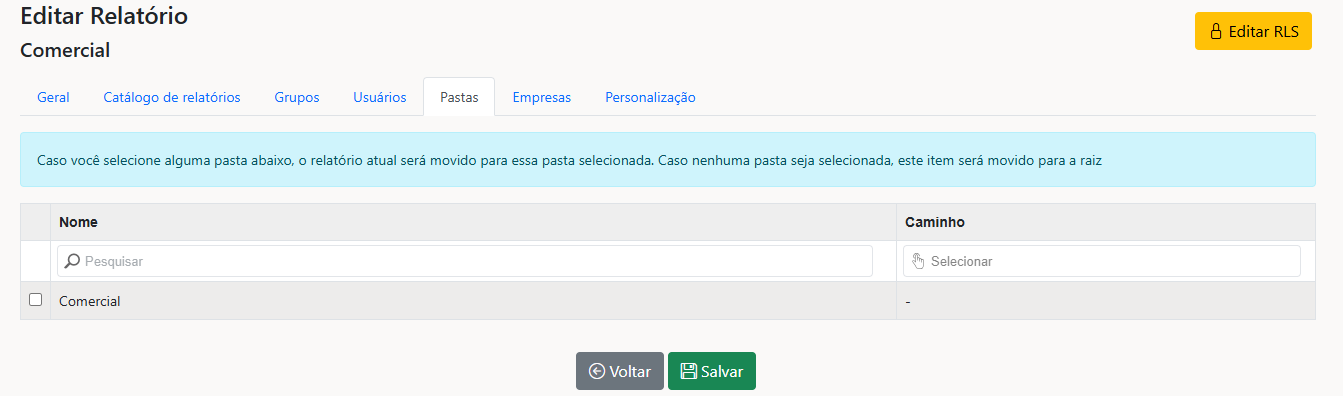
Empresas
Quais empresas terão acesso ao relatório. Ajuda – Cadastro de Empresas
Personalização
Por padrão ao importar um relatório ele vem personalizado com o ícone do Power bi, caso queira inserir uma miniatura é nessa aba.
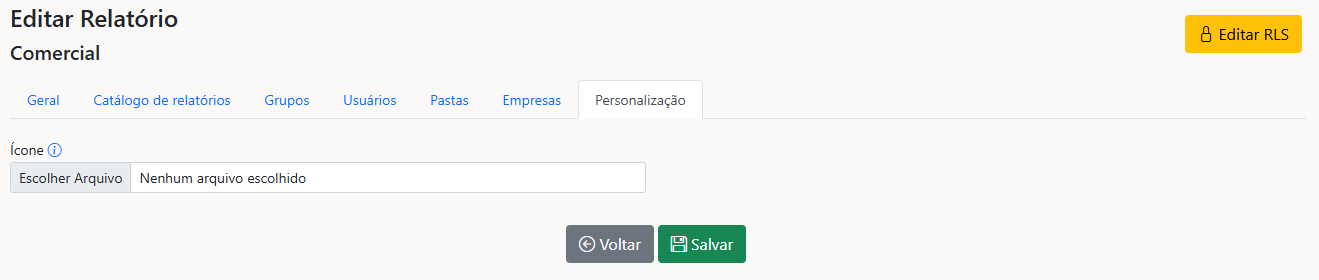
Editar RLS
Também é possível editar as regras de RLS (Row-Level Security) a nível de relatório. Ajuda – Row Level Security (RLS) e Object Level Security (OLS)
Ao clicar para baixar o arquivo PBIX, o mesmo será exportado para sua máquina.
Ao desabilitar um relatório ele vai para uma lixeira temporária.
Ao clicar em “Exibir desabilitados”, você é direcionado para um menu onde pode visualizar esses relatórios. Ao clicar em “ações” neste menu, você tem a opção de remover relatórios.

Aviso de remoção de relatório: Um aviso será exibido na tela informando que você está removendo um relatório do sistema. Ao clicar em “remover”, o relatório deixa de existir no portal.
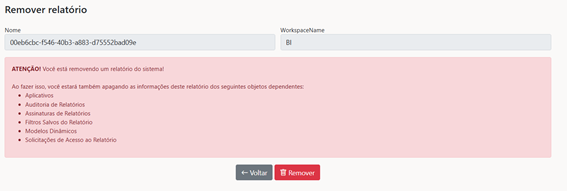
Funcionalidades em “ações”: Existem duas funcionalidades que podem auxiliar na autorização de acesso aos relatórios:
- Vincular para todos usuários: Permite atribuir o relatório a todos os usuários cadastrados.
- Desvincular para todos usuários: Remove o acesso do relatório para todos os usuários.
Auditorias: A nível de relatório, você pode visualizar algumas auditorias, como:
- Auditoria de Entidades – Ajuda – Auditorias de entidades
- Auditoria de Relatórios – Ajuda – Auditorias de relatório
Uma funcionalidade desenvolvida para cenários nos quais um único relatório é acessado por diferentes clientes, cada um utilizando um banco de dados distinto, pode ser extremamente vantajosa em termos de desempenho. Ajuda- Modelos dinâmicos
Segurança a nível de linhas é amplamente utilizada para aplicar filtros nos modelos de dados e garantir que os usuários vejam apenas as informações pertinentes. No Power BI Embedded, oferecemos suporte tanto para RLS (Row-Level Security) quanto para OLS (Object-Level Security). Ajuda – Row Level Security (RLS) e Object Level Security (OLS)